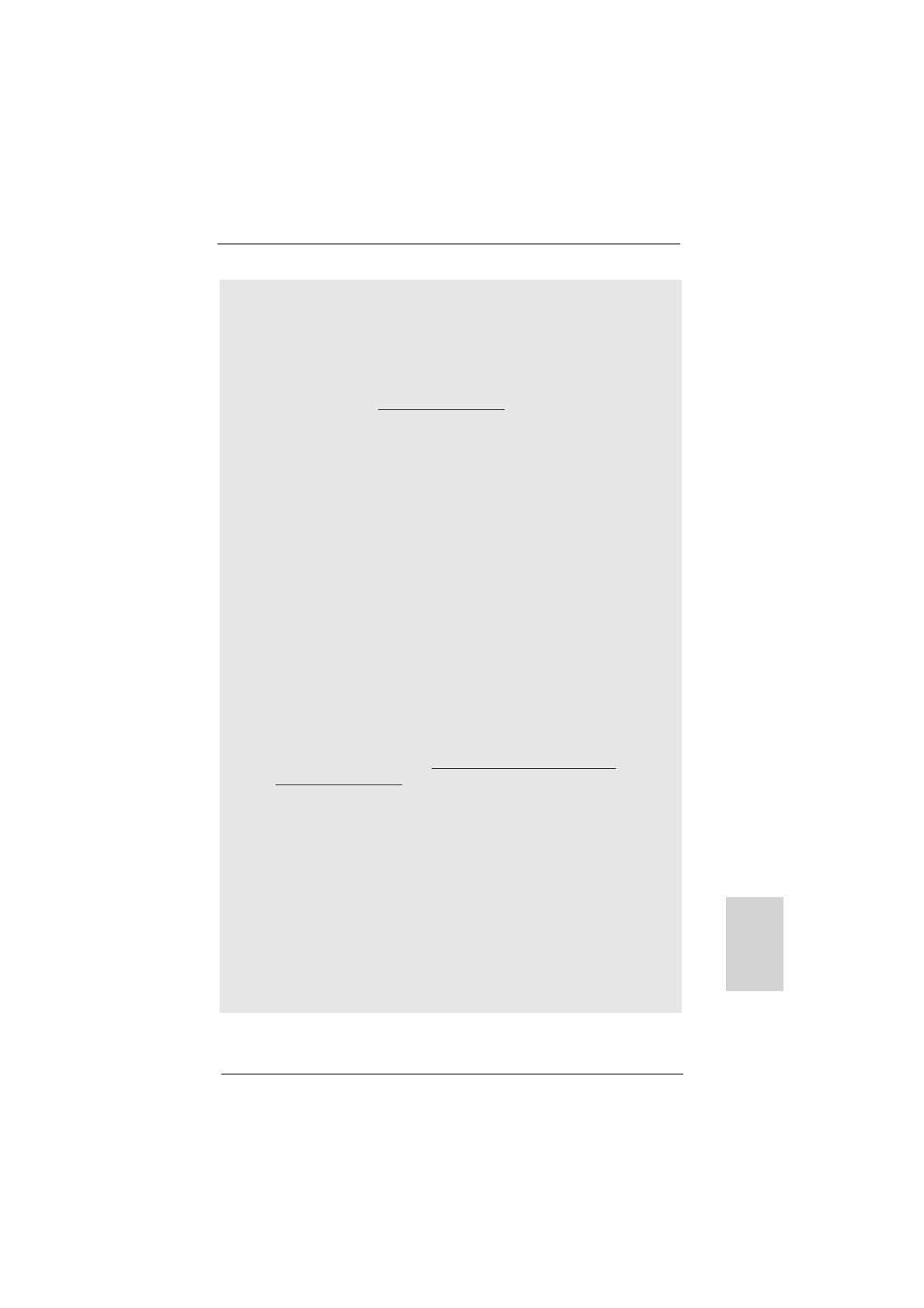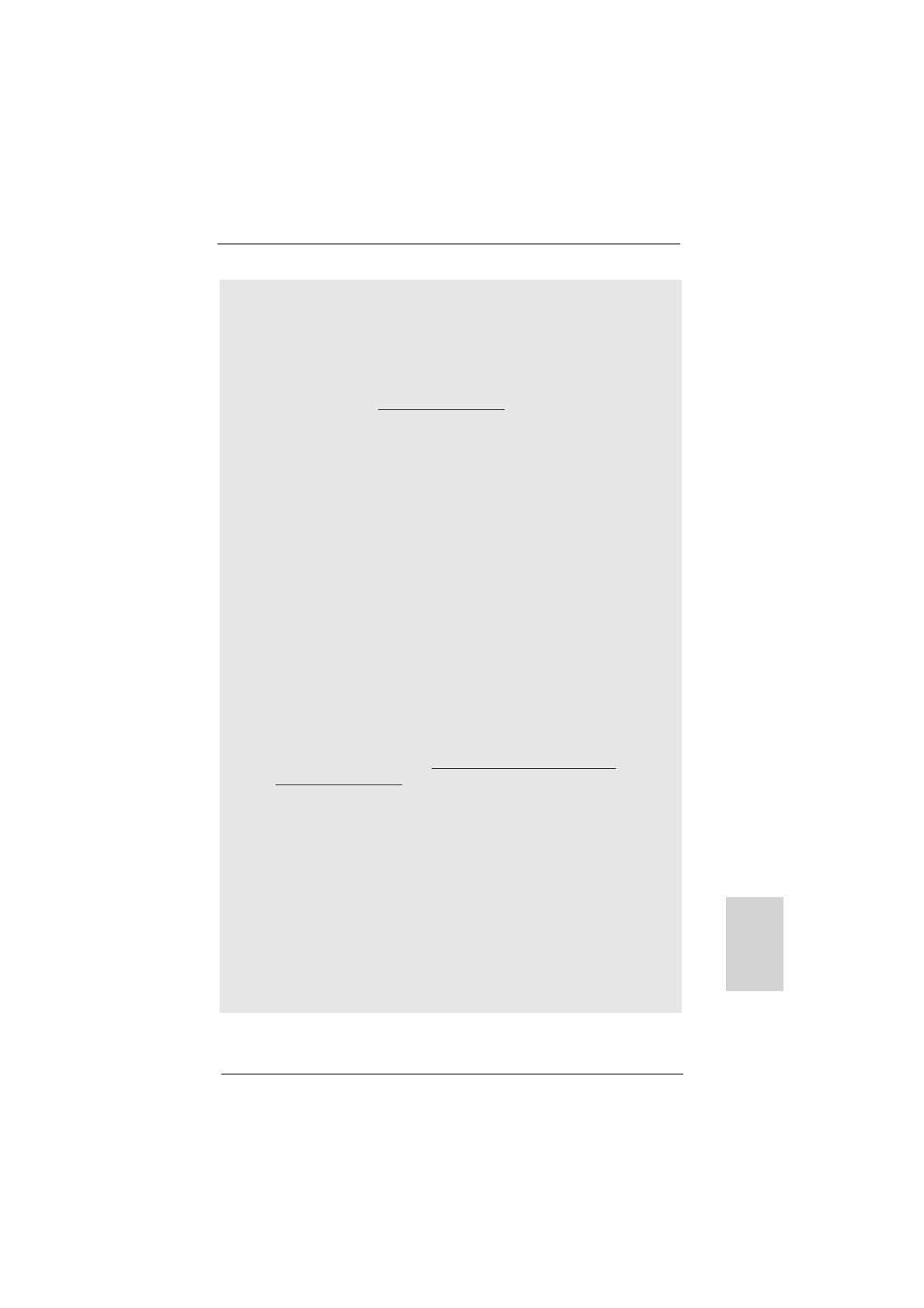
219
ASRock 970 Extreme4 Motherboard
ステムパフォーマンスを出すことができます。OC DNA では、プロファイルと
して OC 設定を保存し友人と共有することができます。友人は OC プロファイル
を自分のシステムに読み込んで、同じ OC 設定にすることが可能です。IES (
インテリジェントエネルギーサーバー ) では、電圧レギュレータにより、CPU
コアがアイドルになっているときコンピュータの性能を犠牲にすることなく、多
くの出力位相を削減して効率性の向上を図ります。ASRock Extreme Tuning
Utility (AXTU) の操作手順については、当社 Web サイトをご覧ください。
ASRock Web サイト :http://www.asrock.com
8. ASRock Instant Flash は、Flash ROM(フラッシュ ROM)に組み込まれて
いる BIOS フラッシュユーティリティです。この便利な BIOS 更新ツールにより、
MS-DOS あるいは Windows
®
のように最初にオペレーティングシステムに入る必要
なしに、システム BIOS を更新することができます。このユーティリティでは、
POST の間に <F6> キーを、 あるいは BIOS 設置アップメニューの際に <F2> キー
を押すことで、ASRock Instant Flash にアクセスすることができます。この
ツールを起動し、新規 BIOS ファイルを USB フラッシュドライブ、フロッピー
ディスク、またはハードドライブに保存、そしていくつかのクリックだけで、
その他のフロッピーディスクや複雑なフラッシュユーティリティを使用せずに
BIOS を更新することができます。ご使用の際には、USB フラッシュドライブあ
るいはハードドライブが FAT32/16/12 ファイルシステムを使用していることを確
認してください。
9. iPhone/iPod/iPad Touch など Apple デバイスを迅速かつお手軽に充電するた
めに、ASRock では ASRock APP チャージャーという素晴らしいソリューショ
ンをご用意しています。APP チャージャードライバをインストールするだけで、
ご使用の iPhone をコンピュータから素早く充電することができます。充電時間
は従来より最高 40% も速くなります。ASRock APP チャージャーをお使いいた
だくと複数の Apple デバイスを同時に素早く充電できます。本製品は PC がスタ
ンバイモード (S1)、メモリサスペンドモード (S3)、休止モード (S4) または電源
オフ (S5) の時にも継続充電をサポートします。APP チャージャードライバをイン
ストールしていただくと、これまでにない充電性能に充分ご満足いただけること
でしょう。ASRock の Web サイト : http://www.asrock.com/Feature/
AppCharger/index.asp
10. ASRock XFast USB は USB ストレージデバイス性能を拡張することがで
きます。デバイスの特長により性能は異なります。
11. ASRock オン / オフ技術により、ユーザーは PC の電源がオフになっている場
合でも(または ACPI S5 モードで)、MP3 プレーヤーや携帯電話などのポータ
ブルオーディオデバイスから PC に転送された素晴らしいオーディオ体験をお
楽しみいただけます。 このマザーボードは無料の 3.5mm オーディオケーブル
(オプション)も付属しているため、もっとも便利なコンピューティング環境を利
用することもできます。
12. このマザーボードは、無段階制御を提供しますが、オーバークロッキング
の実行はお薦めしません。推奨 CPU バス周波数以外の周波数は、システム
を不安定にしたり CPU を損傷したりすることがあります。
日本語